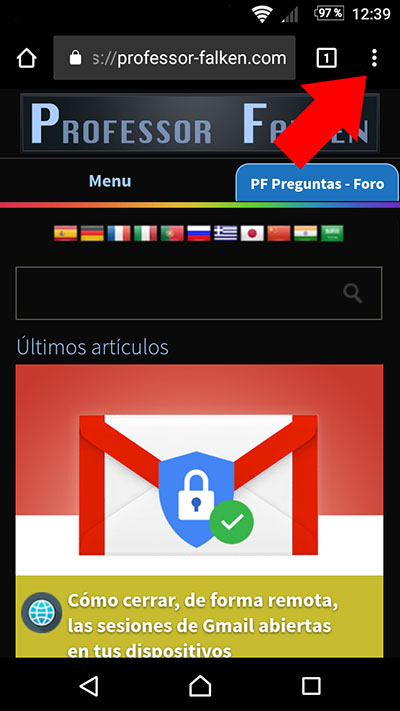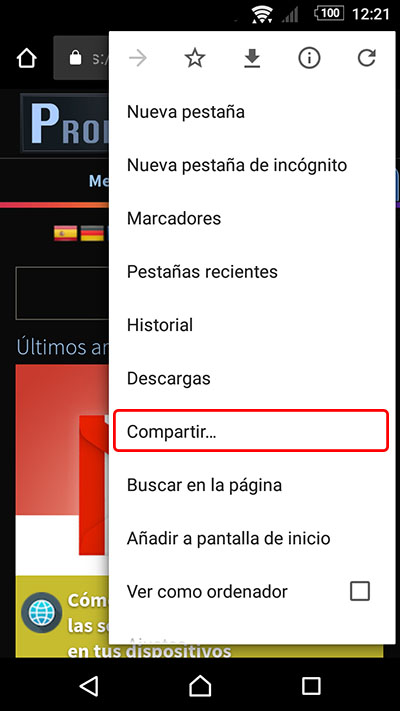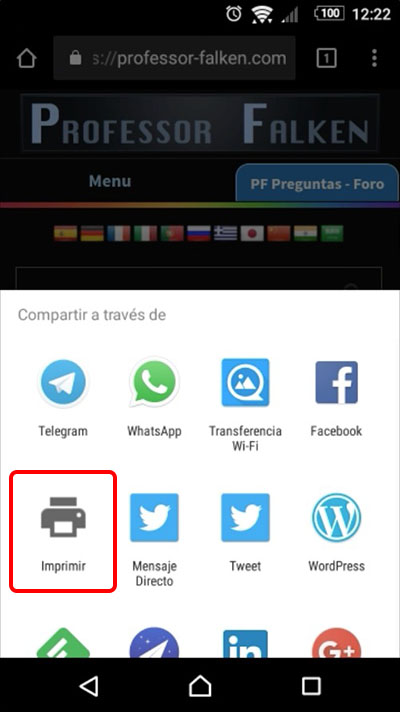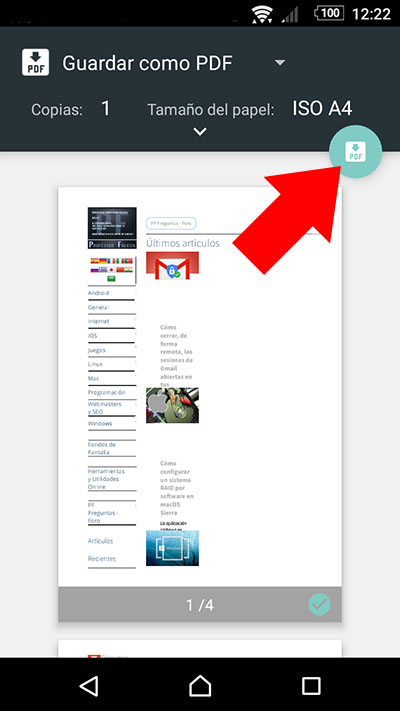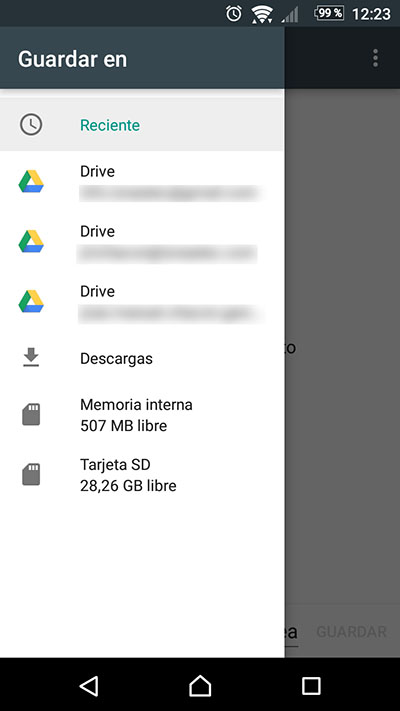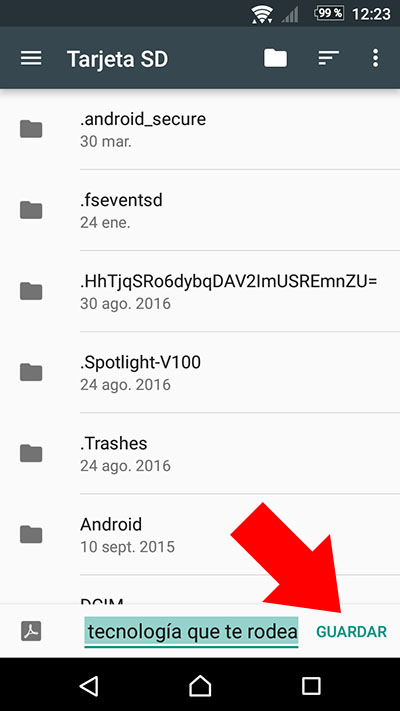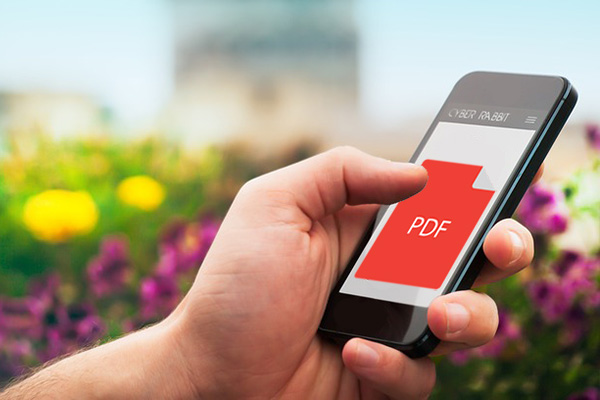
使用する場合 クロム, あなたの携帯電話に アンドロイド, インターネットをナビゲートするには, 多くの時間の必要がある場合 保存 、 web ページ, それの全体または一部, もっと後で読む. 複数のフォーム 高速 と 単純です そうこと、ウェブサイトを維持する、 マーカー またはブックマーク, このように, いつでも, それらのリストを参照してください、あなたが訪問したい web サイトを選択できます。. しかし, あなたのような場合 レビュー 任意 Web あなたが訪問したときに行くと 接続があります。?
この場合, ブックマークに保存した場合でも, ご存知の通り, ページ 表示されません。, に、 マーカー は 保存 Url のみまたは 方向 ウェブサイト. これを行うに, 最良の選択肢は、します。 保存 このような web ページ で PDF 形式, こうしていつでもそれを表示できます。, あっても 接続なし. これの欠点は、web 保たない そのスタイルのほとんど何もか デザイン, それは別になりますので, しかし、 コンテンツ まま、 同じ, 同じ方法であなたの読書にアクセスできますので.
あなたの Android の web で pdf ファイルを保存する方法
できるように 保存 任意 web ページ で、 アンドロイド携帯電話 ファイルとしてまたは PDF ドキュメント, 次の手順をに従ってください。:
ステップ 1. ブラウザーを開く クロム 移動し、 web ページ として保存します。 PDF.
ステップ 2. 一度 したら 読み込み, プレス で、 アイコン の、 3 つのポイント 部分であります。 右上.
ステップ 3. 開き、 コンテキスト メニュー さまざまなオプション. を押す 共有.
ステップ 4. 今度こそです, 新しい開きます メニュー と アイコンがたくさん. 探しての 印刷 そしてそれをクリック.
ステップ 5. 開き、 新しいウィンドウ どこになるが表示されます、 形式 ドキュメントの PDF それが保存されます。. クリックするだけ、 円形アイコン 位置します。 右上.
ステップ 6. 最後に, 指定する必要があります。 PDF ファイルを保存します。. システムが表示されます、 さまざまなオプション, それらの間になります、 内部メモリ, 、 SD カード 可能なアカウント Google ドライブ あるか.
ステップ 7. 一度 選択した場所, ちょうど必要があります。 それに名前を付ける ファイルを作成しキーを押します予定です。 保存.
事実! あなただけの 保存 、 web ページ 文書内に持つ PDF 形式 許可する時でさえそれに相談すること 接続があります。 あなたのデバイスで. 記事やニュースを読んで、おそらく知っているしたい場合に最適, 行うに行くとき, インターネットがないです。.

















 アンドロイド
アンドロイド